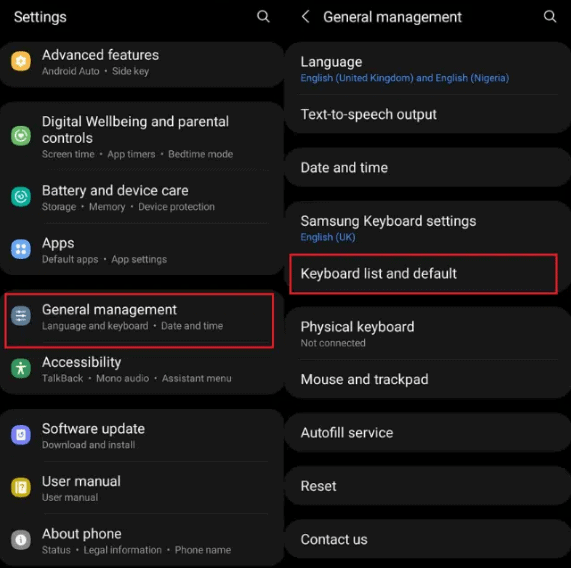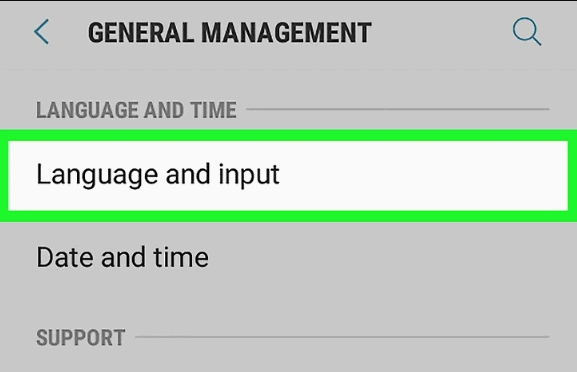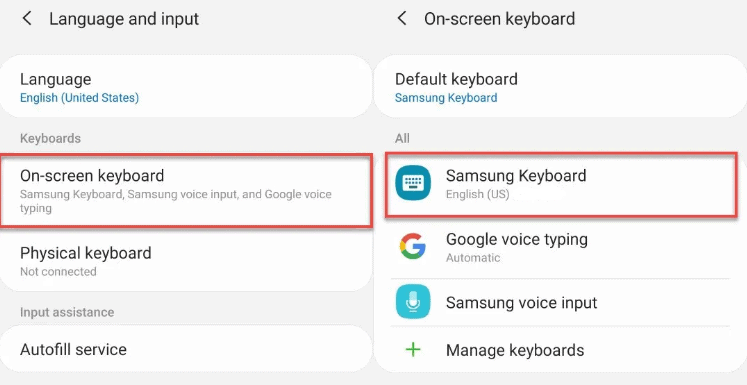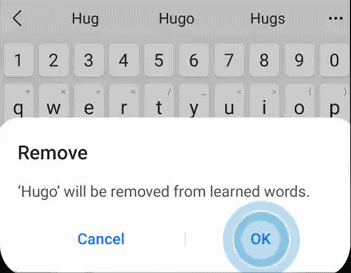Как очистить историю клавиатуры на телефонах Samsung
Вы хотите удалить все сохраненные пароли и электронные письма с клавиатуры Samsung, но не знаете, как это сделать? К счастью, вы можете очистить свою историю, не вспотев.
Чтобы очистить историю клавиатуры на телефоне Samsung, запустите «Настройки» и перейдите в «Общее управление». Нажмите «Список клавиатур и по умолчанию» и выберите «Клавиатура Samsung», чтобы открыть ее настройки. Прокрутите вниз, откройте «Восстановить настройки по умолчанию» и выберите «Сбросить настройки клавиатуры».
Чтобы помочь вам с этой задачей, мы написали подробное руководство по очистке истории клавиатуры на телефонах Samsung с простыми инструкциями. Мы также обсудим удаление персонализированных подсказок и отключение интеллектуального ввода текста на клавиатуре в новых и старых моделях телефонов Samsung.
Очистка истории клавиатуры на телефонах Samsung
Если вы не знаете, как очистить историю клавиатуры на телефоне Samsung, наши следующие два пошаговых метода помогут вам выполнить эту задачу с минимальными усилиями.
Метод № 1: очистка истории клавиатуры на новых моделях Samsung
Чтобы удалить всю историю клавиатуры на новой модели телефона Samsung, сбросьте настройки клавиатуры следующим простым способом.
- Запустить настройки.
- Нажмите «Общее управление».
- Нажмите «Список клавиатур и по умолчанию».

- Выберите «Клавиатура Samsung».
- Нажмите «Восстановить настройки по умолчанию».
- Выберите «Сбросить настройки клавиатуры» и выберите «Сброс» для подтверждения.
Вы также можете нажать значок шестеренки на клавиатуре, чтобы открыть настройки клавиатуры Samsung, нажать «Сбросить настройки по умолчанию» и выбрать «Сбросить настройки клавиатуры», чтобы удалить всю историю и сохраненные настройки.
Метод № 2: очистка истории клавиатуры на старых моделях Samsung
Если у вас старый телефон Samsung и вы хотите очистить историю его клавиатуры, перейдите к настройкам языка и ввода, чтобы сделать это, выполнив следующие действия.
- Открыть настройки.
- Нажмите «Общее управление».
- Нажмите «Язык и ввод».

- Нажмите «Экранная клавиатура».
- Выберите «Клавиатура Samsung».
- Нажмите «Восстановить настройки по умолчанию».
- Выберите «Сбросить настройки клавиатуры» и нажмите «Сброс», чтобы очистить всю историю на клавиатуре Samsung.
Очистка персонализированных прогнозов на клавиатуре Samsung
Чтобы удалить все персонализированные слова из истории клавиатуры Samsung, вы можете стереть их с помощью приложения «Настройки» следующими способами.
Метод № 1: очистка персонализированных прогнозов на новых моделях Samsung
Вы можете удалить все сохраненные персональные подсказки с клавиатуры на новом телефоне Samsung, выполнив следующие простые действия.
- Запустить настройки.
- Нажмите «Общее управление».
- Нажмите «Список клавиатур и по умолчанию».
- Выберите «Клавиатура Samsung».
- Нажмите «Восстановить настройки по умолчанию».
- Выберите «Стереть персональные прогнозы» и нажмите «Стереть», чтобы подтвердить свое действие.
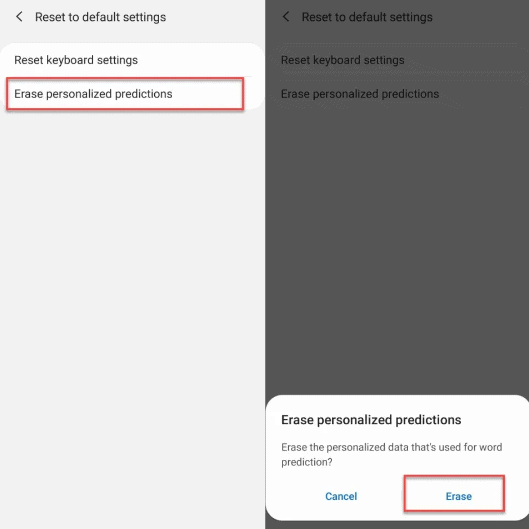
Метод № 2: очистка персонализированных прогнозов на старых моделях Samsung
Чтобы удалить все выученные слова, сохраненные на клавиатуре телефона Samsung старой модели, выполните следующие действия.
- Открыть настройки.
- Нажмите «Общее управление».
- Нажмите «Язык и ввод».
- Нажмите «Экранная клавиатура».
- Выберите «Клавиатура Samsung».

- Откройте «Сброс к настройкам по умолчанию».
Выберите «Стереть персональные подсказки» и нажмите «Стереть», чтобы удалить все сохраненные слова с клавиатуры телефона Samsung.
Метод № 3: очистка персонализированных прогнозов вручную
Если вы хотите удалить некоторые выученные слова с клавиатуры телефона Samsung, вы можете сделать это прямо с клавиатуры следующим способом.
- Откройте клавиатуру Samsung, набрав любое текстовое приложение.
- Нажмите и удерживайте слово, которое хотите удалить, из панели интеллектуального ввода текста, когда оно появится.
- Нажмите «ОК» во всплывающем сообщении, чтобы удалить слово из ваших персонализированных подсказок.

- Повторите тот же процесс для всех слов, которые хотите удалить.
Отключение интеллектуального ввода текста на клавиатуре Samsung
Если вы хотите, чтобы клавиатура Samsung не отображала сохраненные слова во время набора текста, вы можете просто отключить интеллектуальный ввод текста вместо очистки истории с помощью этих быстрых методов.
Метод № 1: отключение интеллектуального ввода текста на новых моделях Samsung
Чтобы запретить отображение интеллектуальных слов на клавиатуре новой модели телефона Samsung, отключите ее, выполнив следующие действия.
- Запустить настройки.
- Нажмите «Общее управление».
- Нажмите «Список клавиатур и по умолчанию».
- Выберите «Клавиатура Samsung».
- Коснитесь переключателя «Интеллектуальный текст», чтобы отключить его.
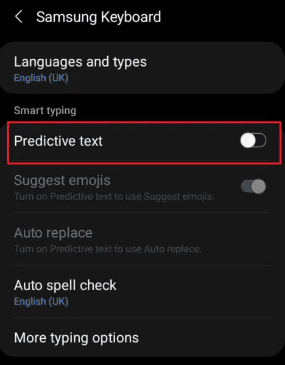
Метод № 2: отключение интеллектуального ввода текста на старых моделях Samsung
Вы можете быстро отключить интеллектуальный ввод текста на старых телефонах Samsung следующим образом.
- Открыть настройки.
- Нажмите «Общее управление».
- Нажмите «Язык и ввод».
- Нажмите «Экранная клавиатура».
- Выберите «Клавиатура Samsung».
- Нажмите «Умный ввод» и отключите «Интеллектуальный ввод текста», коснувшись переключателя.
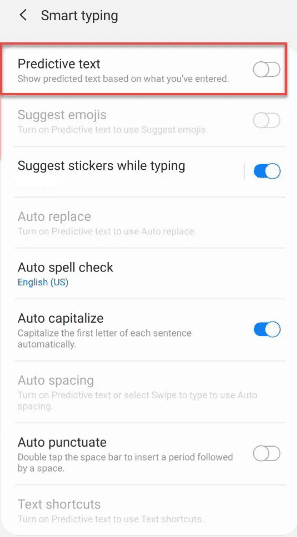
Краткое содержание
В этом руководстве мы обсудили, как очистить историю клавиатуры на телефонах Samsung. Мы также обсудили удаление персонализированных подсказок и отключение интеллектуального ввода текста на клавиатуре телефона Samsung в зависимости от модели вашего телефона.
Надеемся, ваш запрос был решен, и вы сможете удалить все свои личные данные, сохраненные на клавиатуре.
Часто задаваемые вопросы
Чтобы изменить размер шрифта на клавиатуре Samsung, запустите «Настройки» и откройте «Общее управление». Нажмите «Список клавиатур и по умолчанию» и выберите «Клавиатура Samsung». Выберите «Размер шрифта» и коснитесь значков «+» и «-», чтобы увеличить или уменьшить размер шрифта по своему вкусу.